
- •Лабораторна робота №1
- •Короткі відомості
- •Приклад непозиційної системи числення
- •Переведення чисел з однієї системи числення в іншу
- •Переклад дробів
- •Рішення
- •Завдання для самостійної роботи
- •Представити десяткові числа у позиційному вигляді, та перевести їх у двійковий, вісімковий та шістнадцятиковий запис (табл. 1.1).
- •Перевести двійковий код у десятковий запис (табл. 1.2).
- •Перевести вісімкові числа у двійковий код (табл. 1.3).
- •Варіанти щодо виконання лабораторної роботи
- •Контрольні запитання
- •Лабораторна робота №2
- •Короткі відомості
- •Завдання для самостійної роботи
- •За допомогою довідкової системи Windows або додаткової літератури знайдіть відповідь на теоретичне запитання згідно з варіантом (табл. 2.1)
- •Виконати індивідуальні завдання (табл. 2.2) за допомогою ос Windows та оформити звіт з проробленої роботи.
- •Варіанти щодо виконання лабораторної роботи
- •Контрольні запитання
- •Лабораторна робота №3
- •Короткі відомості:
- •Завдання до самостійної роботи
- •За допомогою довідкової системи WinRar або додаткової літератури знайдіть відповідь на теоретичне запитання згідно з варіантом (табл. 3.1).
- •Виконати індивідуальні завдання (табл. 3.2) за допомогою програми – архіватора WinRar та оформити звіт з проробленої роботи
- •Варіанти щодо виконання лабораторної роботи
- •Контрольні запитання:
- •Лабораторна робота №4
- •Короткі відомості
- •Завдання до самостійної роботи
- •За допомогою довідкової системи Антивірусу Касперського або додаткової літератури знайдіть відповідь на теоретичне запитання згідно з варіантом (табл. 4.1.)
- •На наявність вірусів перевірити: “Мій комп’ютер”, знімні диски, тверді диски.
- •Протокол про результат перевірки занести в звіт про пророблену роботу. Варіанти щодо виконання лабораторної роботи
- •Контрольні запитання
- •Лабораторна робота №5
- •Короткі відомості
- •Завдання для самостійної роботи
- •Варіанти щодо виконання лабораторної роботи
- •Контрольні запитання
- •Лабораторна робота №6
- •Короткі відомості
- •Завдання для самостійної роботи
- •На формі Form3 власного проекту розташувати три командні кнопки згідно з рисунком 6.1, при натисканні на які повинен бути отриманим результат рішення задач.
- •Виконати індивідуальні завдання згідно з варіантом (див табл. 6.1, 6.2 ) на використання операторів If..Then – рядок, If…Then – блок та Select Case.
- •Зробити звіт з виконаної роботи. Варіанти щодо виконання лабораторної роботи
- •Завдання для самостійної роботи
- •2. Виконати індивідуальні завдання згідно варіанту (див табл. 7.1, 7.2 ) на використання конструкції For...Next.
- •Зробити звіт з виконаної роботи.
- •Варіанти щодо виконання лабораторної роботи
- •Контрольні запитання
- •Лабораторна робота №8
- •Короткі відомості
- •Завдання для самостійної роботи
- •На формі Form5 власного проекту помістити дві командні кнопки згідно з рисунком 8.2, при натисканні на які буде отримано результат рішення задач щодо табулювання функції однієї та двох змінних.
- •Виконати індивідуальні завдання згідно з варіантом (див. Табл. 8.1, 8.2 ).
- •Зробити звіт з виконаної роботи.
- •Лабораторна робота №9
- •Короткі відомості
- •Завдання для самостійної роботи
- •Виконати індивідуальні завдання згідно з варіантом (див табл. 9.1, 9.2 ) .
- •Зробити звіт з виконаної роботи. Варіанти щодо виконання лабораторної роботи
- •Контрольні запитання
- •Перелік навчально-методичної літератури Основна литература
- •Додаткова література
За допомогою довідкової системи Антивірусу Касперського або додаткової літератури знайдіть відповідь на теоретичне запитання згідно з варіантом (табл. 4.1.)
На наявність вірусів перевірити: “Мій комп’ютер”, знімні диски, тверді диски.
Протокол про результат перевірки занести в звіт про пророблену роботу. Варіанти щодо виконання лабораторної роботи
Таблиця 4.1
№ п/п
|
Теоретичне запитання
|
1 |
Класифікація комп’ютерних вірусів
|
Продовження таблиці 4.1 |
|
2 |
Захист інформації від вірусів |
3 |
Перевірка комп’ютера за вимогою |
4 |
Інтерфейс Антивірусу Касперського |
5 |
Захист комп’ютера від мережних вірусних атак |
6 |
Відновлення працездатності після вірусної атаки |
7 |
Перевірка і лікування вхідної/вихідної пошти |
8 |
Відновлення антивірусних баз і програмних модулів |
9 |
Настроювання програми Антивірус Касперського |
10 |
Встановлювання та видалення програми Антивірус Касперського |
11 |
Класифікація антивірусних програм |
12 |
Головне меню Антивірусу Касперського |
13 |
Карантин |
14 |
Резервне сховище |
15 |
Тестування об’єктів на наявність вірусів |
16 |
Протокол про результат перевірки комп’ютера |
Контрольні запитання
Що являє собою комп'ютерний вірус?
Що таке вірусна атака?
Яким чином виявляється дія вірусу на файлі?
Які існують джерела вірусів?
Назвіть різновиди комп’ютерних вірусів.
Дайте коротку характеристику основних антивірусних засобів.
Яких рекомендацій варто дотримуватися щодо не проникнення вірусів?
Які програми використовують для боротьби з вірусами?
Перелічите основні особливості використання програми
Які пункти має головне меню програми Антивірус Касперського?
Яку інформацію містить протокол перевірки?
Лабораторна робота №5
Тема: Автоматизація виразів.
Мета: Навчитись автоматизувати вирази за допомогою системи візуального проектування Visual Basic.
Короткі відомості
Цикл цих лабораторних робіт виконаний у середовищі системи візуального проектування VB 6.0 та повинен починатися зі створення єдиного проекту при попередньому вивченні теоретичного матеріалу.
Для завантаження Visual Basic треба активізувати команди Пуск, Программы, Microsoft Visual Studio 6.0, Microsoft Visual Basic 6.0 або кнопку Vb6.0 панелі Microsoft Office (її необхідно туди додати заздалегідь).
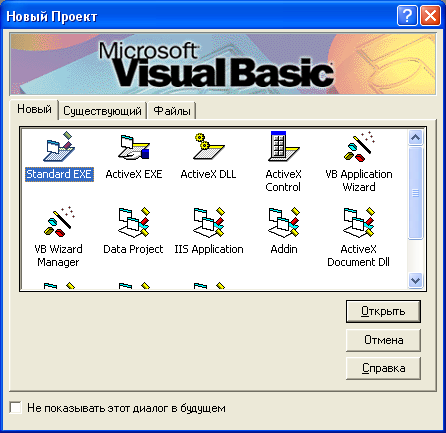
Рисунок 5.1 - Створення нового проекту
Проект Standard EXE виділяється за замовчуванням. Вкладка Существующий містить перелік дисків і папок системи, в якому можна вибрати й активізувати потрібний проект. У вкладці Файлы поданий перелік існуючих проектів.Після вибору потрібного проекту (або його типу при створенні) слід активізувати кнопку Открыть.
Для того, щоб приступити до виконання даного циклу лабораторних робіт, необхідно для початку побудувати інтерфейс майбутнього проекту. Інтерфейс — це зовнішня оболонка додатка разом із програмами керування доступом і іншими схованими від користувача механізмами керування, надає можливість працювати з документами, даними та іншою інформацією, що зберігається в комп'ютері або за його межами. Головна мета будь-якого додатка — забезпечити максимальну зручність і ефективність роботи з інформацією.
При створенні нового стандартного проекту об'єкт Form1(форма) створюється за замовчуванням. На цій формі будуть створені елементи керування, що забезпечують зручний доступ до всіх елементів даного додатка. Необхідно додати ще п'ять форм для виконання інших лабораторних робіт.
Головне вікно власного проекту повинне складатися з двох частин. Ліву частину вікна займе група перемикачів, за допомогою яких буде вибиратися демонстрація виконання однієї з лабораторних робіт. Усього в групі буде п'ять перемикачів, що відповідають п'ятьом лабораторним роботам. Для створення групи перемикачів необхідно за допомогою панелі інструментів вибрати елемент Option Button, після чого створити масив елементів, використовуючи буфер обміну Windows.
У вікні Параметрів, у рядку Caption (заголовок) набрати назву кожної лабораторної роботи, попередньо виділивши кожен елемент Option Button.
Поруч з перемикачами розмістити рамку (елемент Frame), що дозволяє об'єднати групу елементів. Перемикачі будуть розташовуватися усередині рамки. При роботі програми повинний бути видний тільки один елемент керування – командна кнопка, але з різним заголовком, що вибирається перемикачем. Вікно програми повинне виглядати приблизно так, як показано на рисунку 5.2.
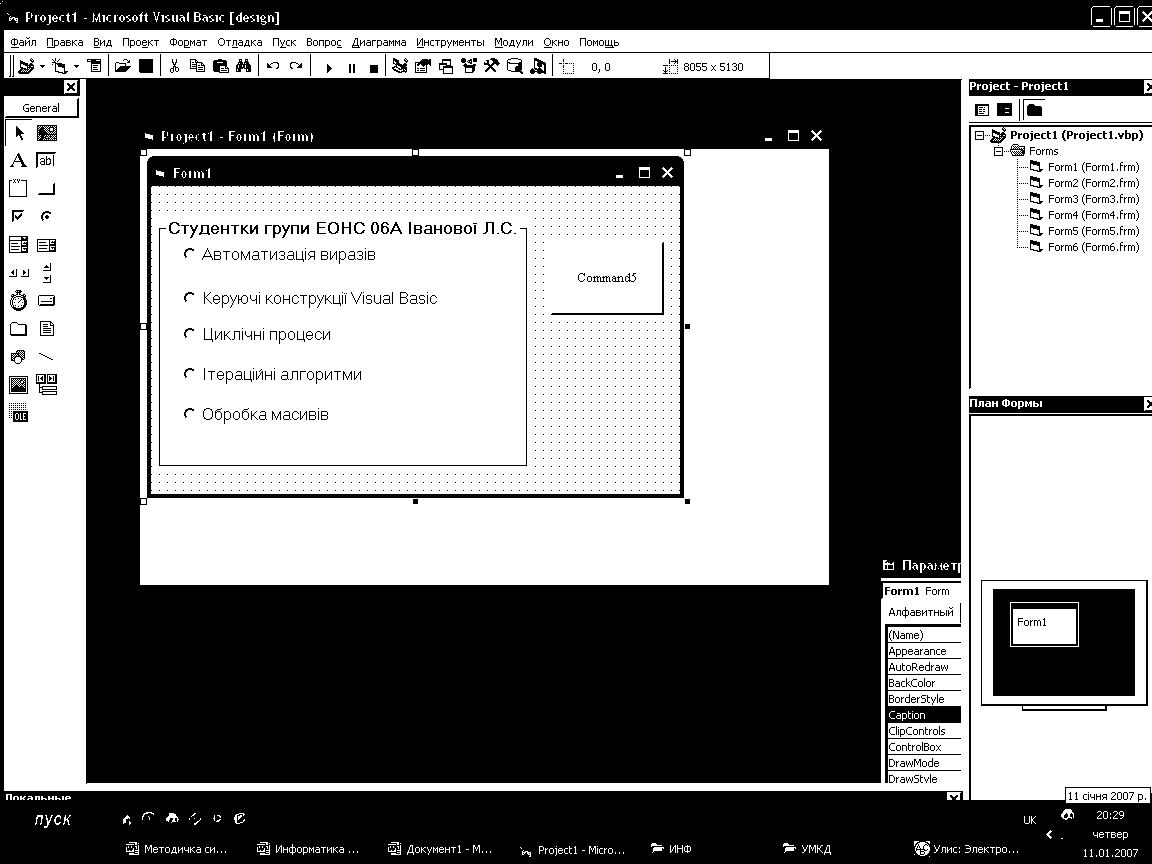
Рисунок 5.2 - Власний проект у режимі конструктора
Для того щоб задіяти командну кнопку для виконання різних команд необхідно на формі розташувати п'ять командних кнопок (елемент Command Button), одна над іншою. При створенні кожної кнопки необхідно у вікні параметрів вибрати властивість Видимість (Visible) і зробити об'єкт невидимим, тобто указати властивість False. У наслідку об'єкт стає видимим при натисканні відповідного перемикача. Після подвійного щиглика на створену кнопку, відкривається процедура обробки події щиглика командної кнопки. Подається команда FormN.Show, де N – номер форми.
Private Sub Command1_Click()
Form2.Show
End Sub
Далі програмується робота перемикачів:
Оброблювач події перемикачів включається подвійним щигликом на створеній групі Option Button свого проекту.
Private Sub Option1_Click(Index As Integer)
Command1.Visible = Index = 0 'Задається видимість першої командної кнопки, яка залежить від вибору першого перемикача
Command1.Caption = "Лаб. роб №5" ' Задається заголовок першої командної кнопки
Command2.Visible = Index = 1
Command2.Caption = "Лаб. роб №6"
Command3.Visible = Index = 2
Command3.Caption = "Лаб. роб №7"
Command4.Visible = Index = 3
Command4.Caption = "Лаб. роб №8"
Command5.Visible = Index = 4
Command5.Caption = "Лаб. роб №9"
End Sub
Кінцевий вигляд головної форми показаний на рисунку 5.3.
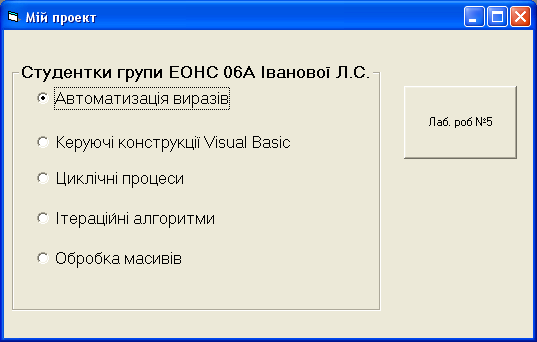
Рисунок 5.3 - Зовнішній вигляд Головної форми власного проекту
Для безпосереднього виконання даної лабораторної роботи необхідно з провідника проектів (рисунок 5.4), вибрати другу форму (Form2) і розташувати на ній командну кнопку Command1(рисунок 5.5)
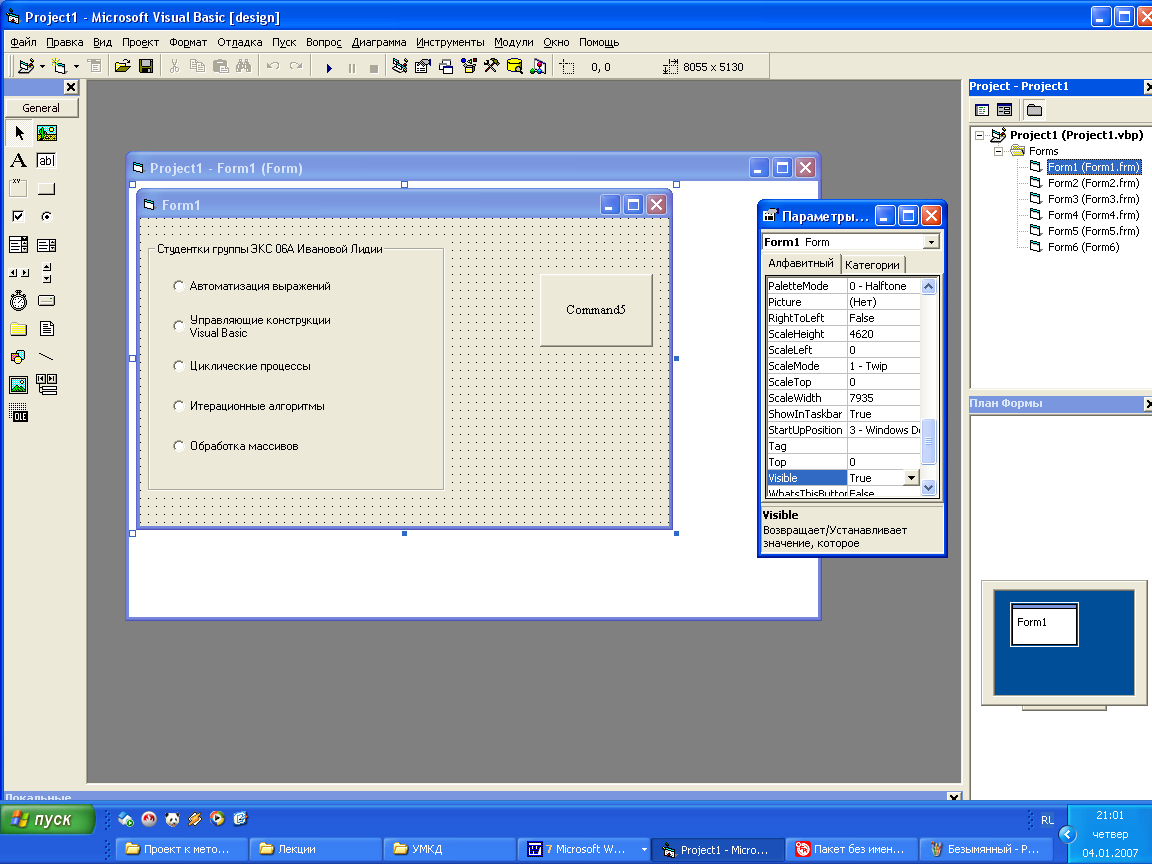
Рисунок 5.4 - Провідник проекту
.
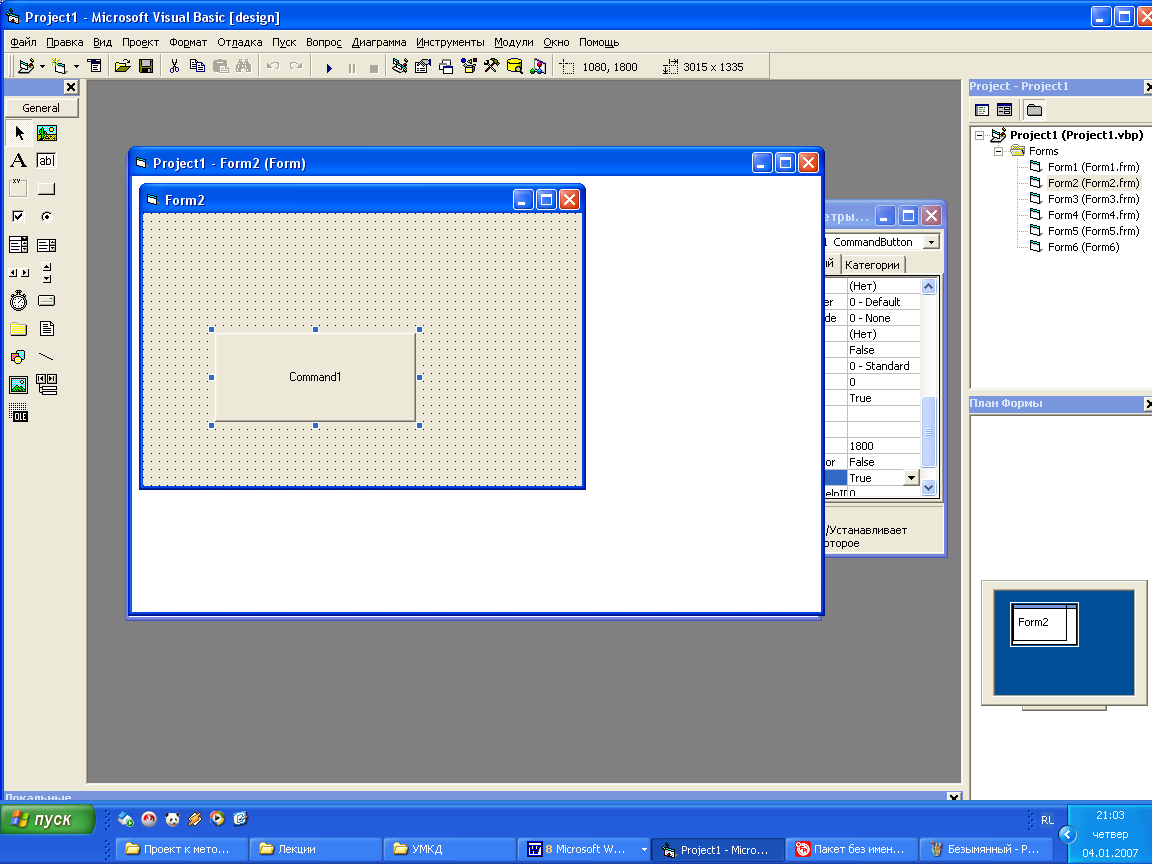
Рисунок 5.5 - Використання найпростішого інтерфейсу командної кнопки
Для успішного введення і налагодження програми необхідно спочатку ідентифікувати заданий вираз. Для цього потрібно правильно записати даний вираз мовою Бейсик, використовуючи, у тому числі убудовану бібліотеку функцій.
Приклад5.1 Автоматизувати вираз
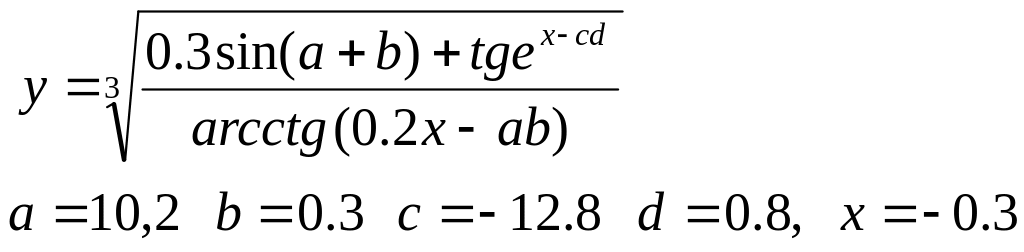
Ідентифікація виразу:
y=((0.3*sin(a+b)+tan(exp(x-c*d))/atn(1/(0.2*x-a*b)))^(1/3)![]()

Блок-схема:
1-![]()
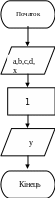
Введення
початкових даних
Обчислення
виразу
Вивід
результату
Рисунок 5.6 - Блок
– схема алгоритму
Код:
Private Sub Command1_Click()
Form2.Caption = " Лабораторна робота №5. Автоматизація виразів."
a = 10.2: b = 0.3: c = -12.8: d = 0.8: X = -0.3
Y = ((0.3 * Sin(a + b) + Tan(Exp(X - c * d))) / Atn(1 / (0.2 * X - a * b))) ^ (1 / 3)
Print " Y= "; Y
End Sub
Уведення програми в комп'ютер
Налагодження й одержання результату.
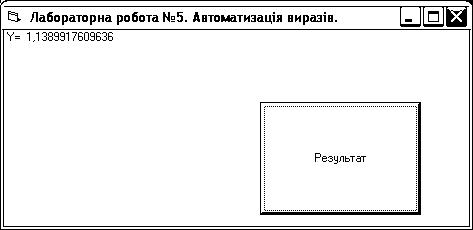
Рисунок 5.7 - Результат виконання роботи
